Windows10ではパソコンの日付が間違っているときに修正することができます。
日付はインターネットから自動であわせる方法と手動で時刻を設定する方法があります。
今回は、日付・時刻を自動・手動で修正する方法を紹介します!

日付・時刻を修正する方法(自動)
Windows10では日付・時刻は自動で調整する機能がついています。
インターネットに接続しているパソコンであれば、インターネット上のタイムサーバーへ同期して、自動的に日付・時刻を調整して修正してくれるので、とても便利です。
日付・時刻は自動で調整するには、画面左下にある「スタート」ボタンをクリックし、「設定」ボタンをクリックします。

設定画面がひらきました。「時刻と言語」をクリックします。
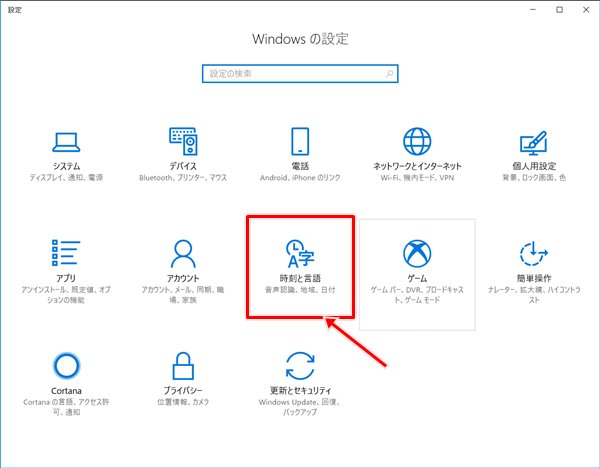
左サイドバーから「日付と時刻」をクリックします。「時刻を自動的に設定する」を「オン」にします。
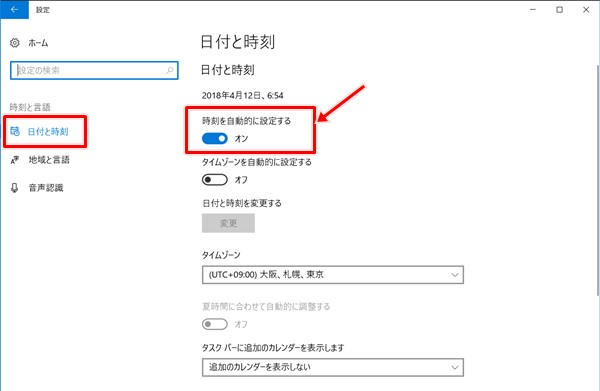
これで日付・時刻を自動調整する設定は完了しました。しばらくすると、日付や時刻が自動で修正されます。
もし、なかなか日付・時刻が修正されない場合は、次の手動で変更する方法を試してみてください。
日付・時刻を修正する方法(手動)
次にWindows10で日付・時刻を手動で変更する方法を解説します。
インターネットに接続していないパソコンだと自動的に設定することができないので手動で変更する必要があります。
「スタート」ボタン→「設定」ボタン→「時刻と言語」までは自動と同じです。
「日付と時刻」の「時刻を自動的に設定する」を「オフ」します。「日付と時刻を変更する」をクリックします。
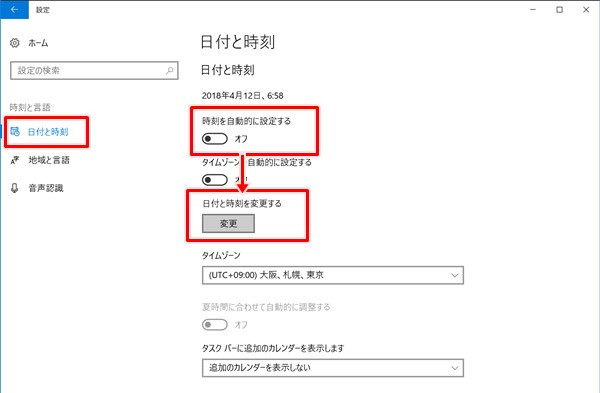
日付と時刻を手動で変更します。変更がおわったら変更ボタンをおします。

これで日付・時刻を手動で変更できました。
以上、Windows10 で日付・時刻を修正する方法でした。
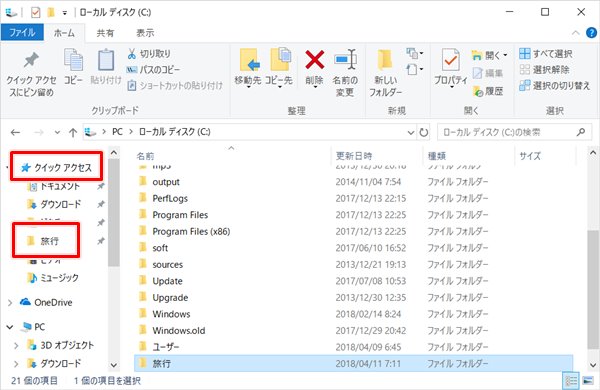

コメント